Tutoriel Excel : maîtriser les opérations de base dans Excel
Recommandés
Dans ce tutoriel Excel, nous nous intéressons aux opérations de base sur Excel.
Tutoriel Excel / Tutoriel gratuit excel / cours gratuit excel / free cours excel
Fonction SUMIF dans Excel
La fonction SUMIF additionne toutes les valeurs d’une plage qui remplissent une certaine condition.
Dans l’exemple suivant, nous avons aligné les factures relatives pour chaque mois. Évidemment, pour chaque mois, il peut y avoir soit une perte soit un profit (indiqué comme BÉNÉFICES dans l’image). Le premier paramètre que nous insérons dans la fonction est la plage de cellules dont nous voulons prendre les valeurs pour faire la somme.
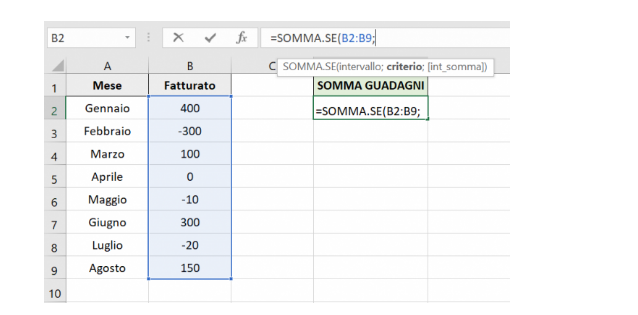
Pour compléter la formule, nous insérons la chaîne « > 0 ». Avec cette chaîne, SUMIF sélectionnera les valeurs supérieures à zéro, puis les ajoutera.
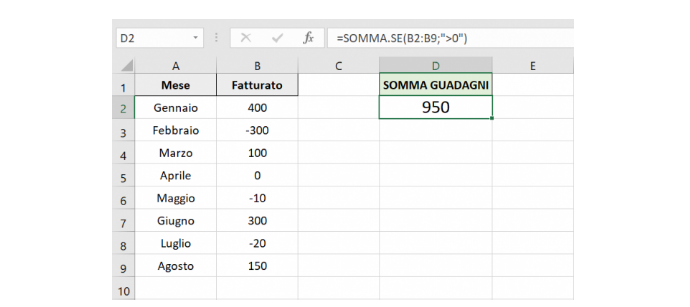
La logique utilisée est la même que celle relative à la formule SI, mais avec un objectif final différent.
Recherche de texte
SUMIF peut recevoir trois paramètres : le premier paramètre contient la plage de cellules dans laquelle rechercher les chaînes correspondant au deuxième paramètre. Dans le troisième paramètre, les valeurs à ajouter seront sélectionnées.
Nous sélectionnons les cellules de la plage A2 : A9 qui contiennent la chaîne « Salvatore » et ajoutons les cellules correspondantes dans la plage B2 : B9, c’est-à-dire les cellules présentes sur la même ligne mais dans une colonne différente.
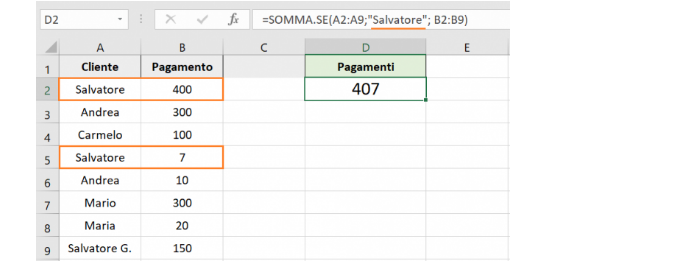
Une formule plus flexible pourrait être mise en place en mettant le nom sur une cellule et en le récupérant chaque fois que vous avez besoin de rechercher des paiements sur un nom spécifique.
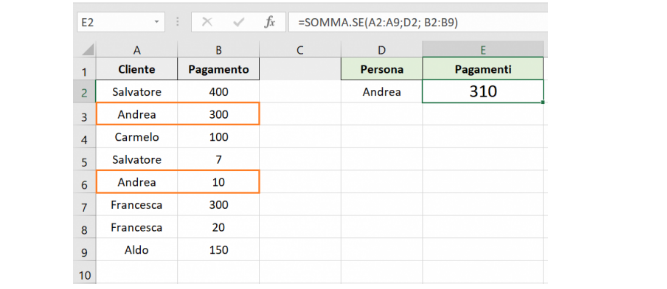
Recherche approximative
Comme de nombreuses autres fonctions de recherche de texte, SUMIF prend en charge les caractères génériques Excel. Voyons quelques exemples.
1) Ajoutons seulement les cellules sur B2 : B9 dans lesquelles dans les cellules correspondantes à gauche dans la plage A2 : A9 il y a un client dont le nom commence par « Salv ». Le caractère astérisque (*) correspond à zéro ou plusieurs caractères arbitraires qui seront éventuellement ajoutés à « Salv ».
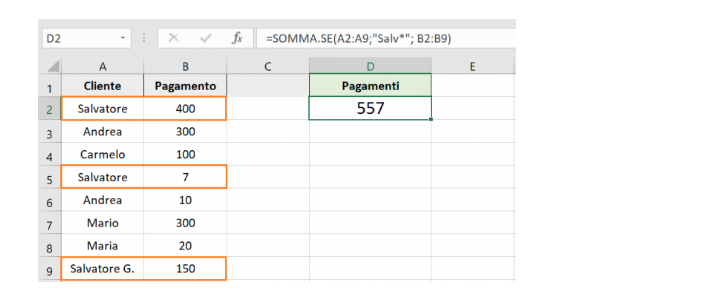
2) Dans cet exemple nous ajoutons les cellules contenues dans la plage B2 : B9 dont les cellules correspondantes à gauche dans la plage A2 : A9 sont égales à une chaîne qui commence par « Mari » et se termine par un autre caractère arbitraire unique. Le point d’interrogation (?) correspond précisément à un caractère.
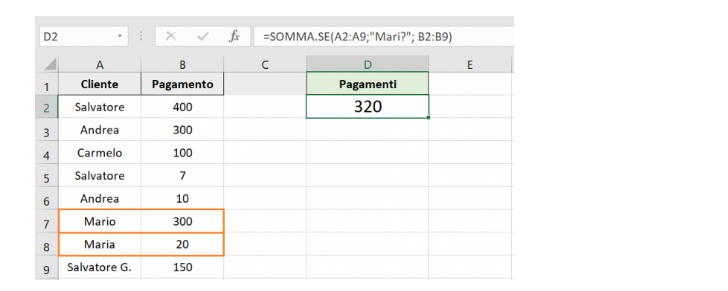
Remarque : pour la somme dans cet exemple, nous ne considérerons pas toutes les chaînes commençant par Mari et se terminant par deux ou plusieurs autres caractères. Par exemple Marion sera exclue.
Somme des différents
On peut aussi additionner toutes les valeurs qui ne correspondent pas à un certain critère. Par exemple, les valeurs contenues dans la plage B2 : B9 dont la valeur correspondante dans la plage de gauche A2 : A9 n’est pas Salvatore. Le symbole différent dans Excel est désigné par <>.
1) Ajoutons seulement les cellules sur B2 : B9 dans lesquelles dans les cellules correspondantes à gauche dans la plage A2 : A9 il y a un client dont le nom commence par « Salv ». Le caractère astérisque (*) correspond à zéro ou plusieurs caractères arbitraires qui seront éventuellement ajoutés à « Salv ».
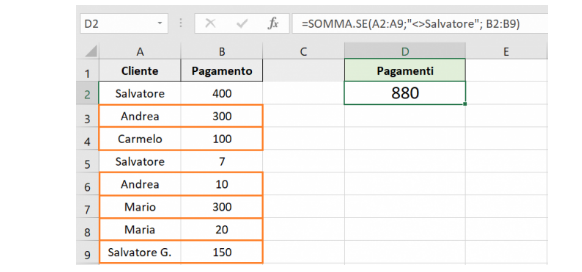
Excel : Sélection des dates
Si nous voulons ajouter uniquement les valeurs utilisant une date spécifique comme terme de comparaison, nous devons utiliser la fonction SUMIF couplée à la fonction DATE.
1) Dans l’exemple, nous additionnons les paiements effectués avant le 30/11/2020. On additionne toutes les valeurs de la plage de cellules B2 : B9 qui ont une date inférieure au 30/11/2020 dans la cellule correspondante à droite de la plage C2 : C9. Pour indiquer les dates dans Excel, nous utilisons la fonction DATE (année ; mois ; jour).
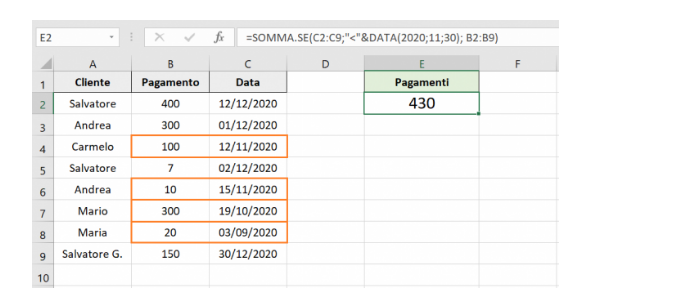
2) Dans cet exemple, nous additionnons les paiements effectués entre le 30/10/2020 et le 2/12/2020, donc toutes les valeurs de la plage B2 : B9 qui ont une date entre celles-ci dans la cellule correspondante sur C2 : C9 deux . Cette fois, nous utilisons la fonction SUMIFS avec les paramètres suivants. Le premier est la plage de cellules à ajouter. Puis on insère dans la fonction respectivement intervalle et critère, saisis deux fois avec des critères différents.
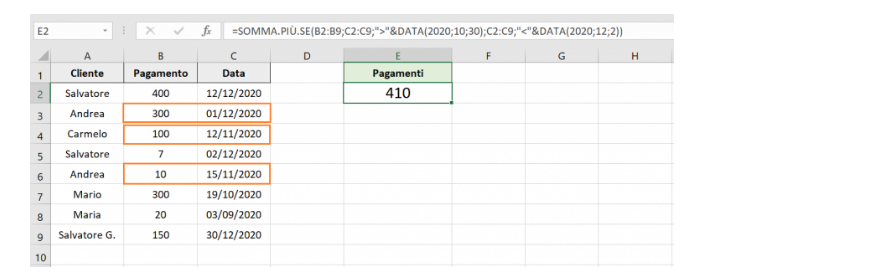
Critère ET
Pour faire une somme qui répond à deux critères en même temps, nous utilisons la formule SUMIFS. Dans ce cas, nous ajoutons les cellules de la plage B2 : B9 qui ont « Salvatore » dans la ligne correspondante de la plage A2 : A9 et une date supérieure à 12/03/2020 sur la plage C2 : C9. Par conséquent, seuls les paiements de Salvatore effectués après le 3/12/2020 seront additionnés.
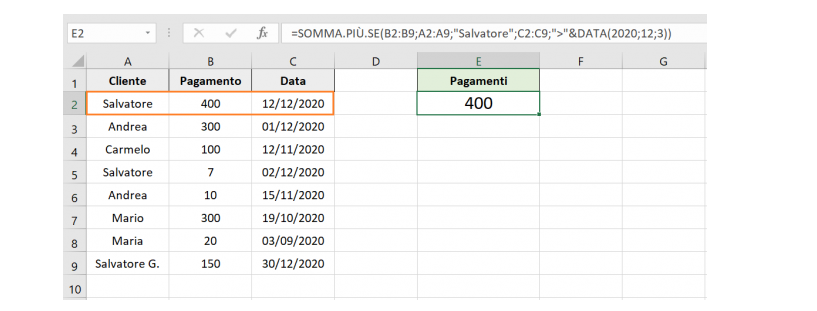
Nous vous rappelons que les comparaisons sur les dates sont réalisées à l’aide de la fonction DATE.
Critère OU
Nous utilisons deux fonctions SUMIF lorsque nous devons ajouter des cellules qui remplissent l’une ou l’autre condition. Dans l’exemple, les paiements effectués par Salvatore et Andrea sont additionnés (plage de cellules B2 : B9).
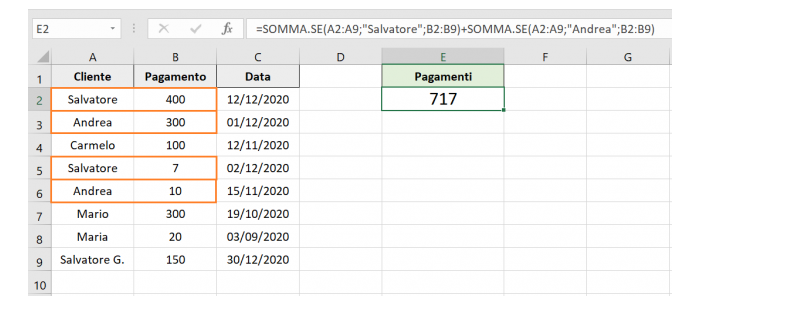
Les fonctions SUMIF s’exécutent simultanément sur différents critères et sont ensuite additionnées.




